PORTAL DO PARAÍSO
Para este tutorial vamos precisar
Um misted (pessoal)
Um tube (LB e Tatie, agradeço)
Scriptnubes002-ketpsp9.PspScript_1.PspScript
Meterial click abaixo

PLUGINS
Plugin Flaming Pear
UnPlugged-X

Outro exemplo


1.- Escolher duas cores do misted para o foreground e o background;
Foreground = #c2dad6 - Background = #284b51
2.- Abrir uma transparência/1000x600px/preencher com a cor mais escura;
3.- Selection/Select all;
4.- Ativar o misted/copiar/colar/dentro da seleção - deselecionar;
5.- Effects/Geometric Effects/perspective horizontal/70/transparente;
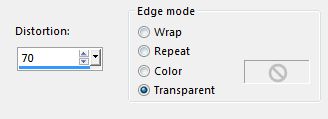
6.- Repetir item anterior/(-70)/transparente;
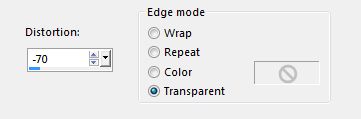
7.- Effects/distrotion effects/curlicues/7,7,73,96,symetric clicado;
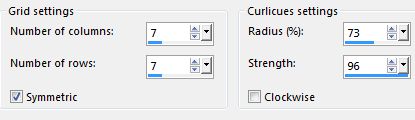
8.- Effects/artistic effects/enamel/0, 53, 116, 144, cor do background;
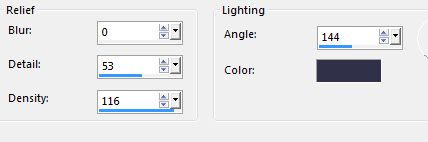
9.- Ferramenta warp brush/configurações abaixo 
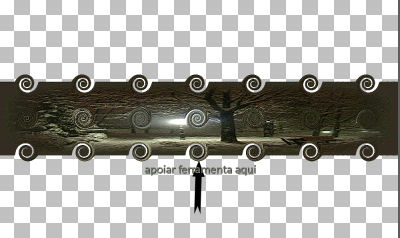

resultado:

10.- Image/resize 70%/all layers desclicado;
11.- Effects/image effects/offset/H (-150), V 0/Custom/Transarente;
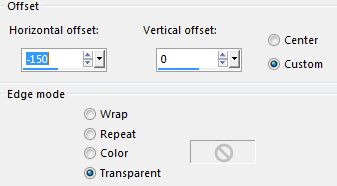
12.- Effects/reflection/rotating mirror/H 0, V 180/Reflect;
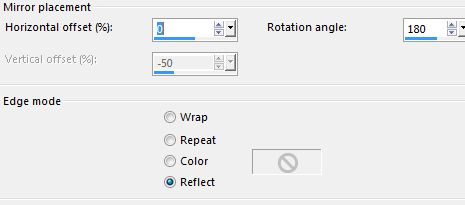
13.- Com a ferramenta mover /subir a imagem até o top; /subir a imagem até o top;
14.- Ferramenta Pick /esticar a imagem até o bottom/veja abaixo; /esticar a imagem até o bottom/veja abaixo;

15.- Repetir o item 8 (Enamel);
16.- Ferramenta Magic Wand/selecionar o centro da imagem;
17.- Selection/Modify/expand/2px;
18.- Layers/add new layer/Arrange/move down;
19.- Ativar o misted/copiar/colar dentro da seleção/select none;
20.- Repetir item 8 (enamel)
Ativar a raster 1(de cima)/aplicar drop shadow/0,0,80,40, preto;
21.- Image/canvas size/1000x700px/0, 100, 0, 0;
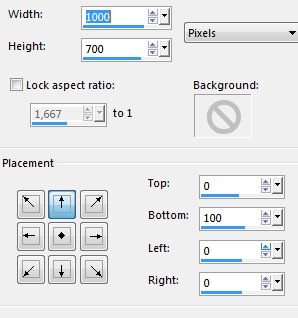
22.- Layers/add new layer/rodar o script anexo;
(caso haja alguma dificuldade a layer segue pronta com o material)
Effects/Image Effects/Seamless Tiling/Horizontal/Transition 100;
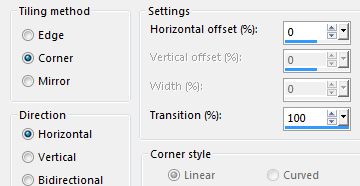
Baixar Opacidade para 80%/Opcional;
23.- Layers/add new layer/Arrange/send to bottom/selection/select all;
24.- Ativar o misted/copiar/colar dentro da seleção/deselecionar/Emboss3;
25.- Layers/add new layer/Arrange/send to bottom/preencher com a cor escura/backgorund;
OBS.- Se preferir,pinte com uma gradiente/Linear/A 0,R 1/cores do fore e do back.
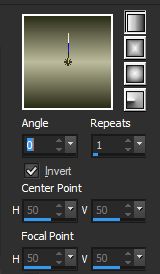
Adjust/Add Noise/Uniform/15/Mono clicado;
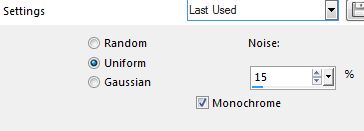
26.- Ativar o tube/copiar/colar/como no modelo/Layers merge visible;
27.- Plugin Flaming Pear/Flood/configuração abaixo/mudar a cor se necessário;
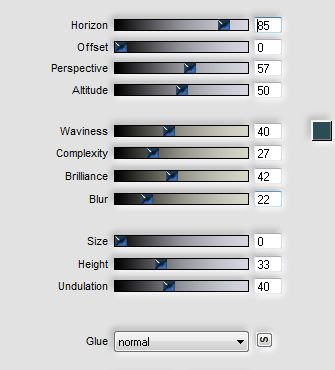
LAYERS
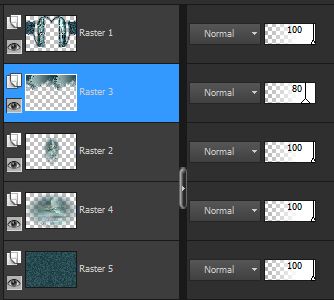
28.- Image/add borders 1px/cor clara
Image/add borders 1px/cor escura
Image/add borders 1px/cor clara
Image/add borders 30px/cor escura
29.- Selections/Select all/Modify/Contract 35/Selections/Invert;
30.- Plugin/UnPlugged-X/Defocus;
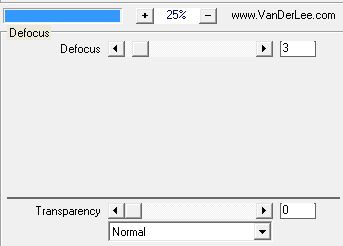
Adjust/Sharpness/Sharpen More;
31.- Selections/Invert/Drop Shadow/0, 0, 80, 40, preto - Deselecionar;
Image/add borders 1px/cor clara;
32.-Image/Resize/950px Width/assinar/salvar .jpg.
Este tutorial foi criado e publicado em 12 de março de 2011 por Maria José Prado. É protegido por lei de Copyright e não poderá ser copiado, retirado de seu lugar, traduzido ou utilizado em listas de discussão sem o consentimento prévio e escrito de sua autora acima declinada. |